uefi boot,教您BIOS怎么開啟UEFI模式,IT技術(shù)
導(dǎo)讀:IT技術(shù)IT技術(shù) 從Win8系統(tǒng)開始到Win10系統(tǒng)大多都使用UEFI模式,UEFI模式可以擁有更快的啟動(dòng)速度和支持更大的硬盤容量,和系統(tǒng)無縫結(jié)合,那么很多朋友問了如何開啟UE電腦維修 上門服務(wù)電腦維修上門服務(wù)。

從Win8系統(tǒng)開始到Win10系統(tǒng)大多都使用UEFI模式,UEFI模式可以擁有更快的啟動(dòng)速度和支持更大的硬盤容量,和系統(tǒng)無縫結(jié)合,那么很多朋友問了如何開啟UEFI模式呢?進(jìn)入BIOS可以開啟UEFI模式,下面,小編給大伙講解BIOS開啟UEFI模式的操作步驟。
目前很多用戶的筆記本電腦都支持UEseo網(wǎng)站優(yōu)化培訓(xùn)FI啟動(dòng)模式,它是有區(qū)別于傳統(tǒng)的BIOS的啟動(dòng)模式的,是一種更快捷的電腦啟動(dòng)配置,同時(shí)UEFI還可以抵御bootkit攻擊,使系統(tǒng)更安全,支持容量超過2.2 TB的驅(qū)動(dòng)器,如何設(shè)置UEFI啟動(dòng)呢?下面,小編給大伙演示BIOS開啟UEFI模式的步驟。
BIOS怎么開啟UEFI模式
開機(jī)按快捷鍵進(jìn)入BIOS。

開啟模式電腦圖解1
選中“Boot”。

uefi電腦圖解2
可以看到有“LEGACY onseo網(wǎng)站優(yōu)化軟件ly”、“UEFI only”和“UEFI and LEGACY”三種選項(xiàng),若是單一的UEFI啟動(dòng)環(huán)境,選擇“UEFI only”即可;若想支持UEFI,又想支持傳統(tǒng)BIOS啟動(dòng),選擇“UEFI and LEGACY”即可。

boot電腦圖解3
設(shè)置成功后,切換到“Save & Exit”選項(xiàng),選擇“Save Changes and Exit”按F10seo網(wǎng)站排名優(yōu)化軟件保存。

uefi電腦圖解4
在彈出的提示窗口選擇“Yes”按回車。
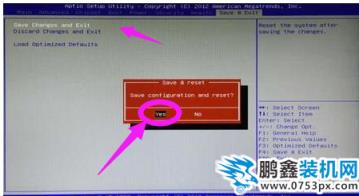
boot電腦圖解5
以上就是BIOS開啟UEFI模式的操作流程了。
相關(guān)電腦維修 上門服務(wù)電腦維修上門服務(wù)。聲明: 本文由我的SEOUC技術(shù)文章主頁發(fā)布于:2023-06-28 ,文章 uefi boot,教您BIOS怎么開啟UEFI模式,IT技術(shù)主要講述教您,模式,IT技術(shù)網(wǎng)站建設(shè)源碼以及服務(wù)器配置搭建相關(guān)技術(shù)文章。轉(zhuǎn)載請(qǐng)保留鏈接: http://www.bifwcx.com/article/it_22239.html
為你推薦與 uefi boot,教您BIOS怎么開啟UEFI模式,IT技術(shù)相關(guān)的文章
-

Win10如何關(guān)閉索引服務(wù)提升系統(tǒng)運(yùn)行速度
(122)人喜歡 2023-07-05 -

Windows 10更新之后導(dǎo)致UWP應(yīng)用無法聯(lián)網(wǎng)的解
(186)人喜歡 2023-07-05 -

隱藏隱私文件技巧:教你如何將文件隱藏
(156)人喜歡 2023-07-05 -

win7系統(tǒng)沒有激活怎么辦?小馬激活工具使
(204)人喜歡 2023-07-05 -

steam錯(cuò)誤代碼105,教您steam錯(cuò)誤代碼105怎么
(135)人喜歡 2023-07-05 -

如何禁用OneDrive與Windows10的集成 Win10徹底
(233)人喜歡 2023-07-05











